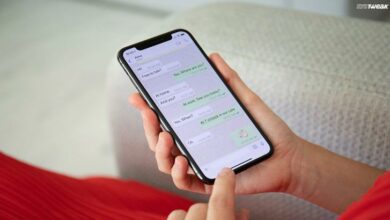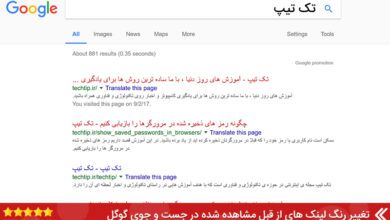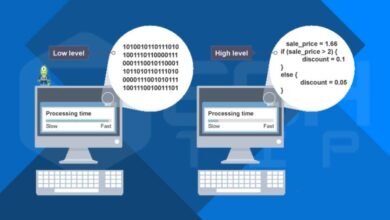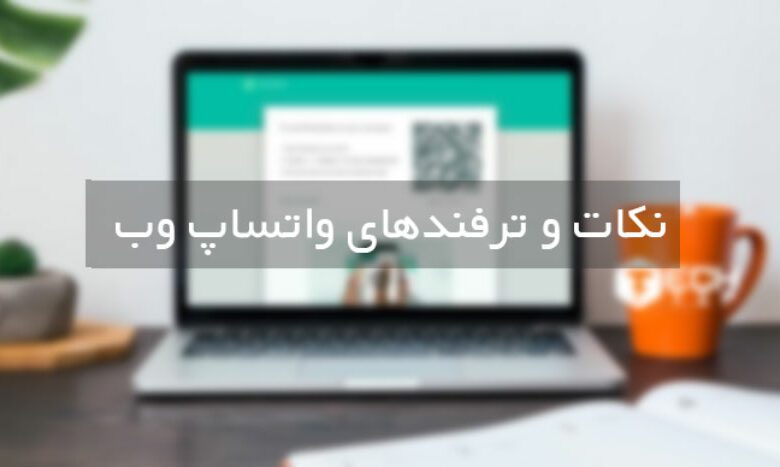
۷ نکته و ترفند جالب واتساپ نسخه وب که باید بدانید
واتساپ نسخه وب روشی آسان برای استفاده از واستاپ در کامپیوتر و لپ تاپ است ، زمانی که به تلفن هوشمند خود برای ورود به نسخه وب واتساپ در سیستم دسترسی دارید. هنگامی که نحوه استفاده از واتساپ وب در سیستم شخصی خود را میدانید، این نکات و ترفندها باعث می شود واتساپ نسخه وب حتی بهتر شود.
اکنون که اصول استفاده از واتساپ وب را میدانید ، از جمله کاری که می تواند و نمی تواند انجام دهد ، زمان آن رسیده که واتساپ وب را با چند نکته و ترفند ساده تقویت کنید.
۱. کلیدهای ترکیبی واتساپ وب

برای استفاده کامل از استفاده از واتساپ وب در سیستم، باید برخی از کلیدهای ترکیبی کیبورد را یاد بگیرید. اینها می توانند سرعت شما را در کارها بیشتر کنند. در اینجا لیستی از میانبرهای صفحه کلید وجود دارد که در واتساپ نسخه وب کار می کنند:
- Ctrl + N: چت جدید را شروع کنید
- Ctrl + Shift +]: چت بعدی
- Ctrl + Shift + [: چت قبلی
- Ctrl + E: چت بایگانی
- Ctrl + Shift + M: بی صدا کردن چت
- Ctrl + Backspace: حذف کردن چت
- Ctrl + Shift + U: علامت گذاری به عنوان خوانده نشده
- Ctrl + Shift + N: گروه جدیدی ایجاد کنید
- Ctrl + P: وضعیت پروفایل را باز کنید
جدای از اینها ، شما همچنین می توانید از میانبرهای جهانی کیبورد ویندوز مانند Ctrl + Shift + [جمع] برای بزرگنمایی و کوچکنمایی متن استفاده کنید. البته همین مورد برای میانبرهای صفحه کلید در مک نیز صدق می کند.
۲. تایپ و جستجو ایموجی با کیبورد
در عصر تکنولوژی چت ها بدون ایموجی ها کمی احساس ناقصی می کنیم. اما برای تغییر از صفحه کلید به ماوس برای همیشه طول می کشد ، روی آیکون ایموجی کنار جعبه متن کلیک کنید ، و سپس ایموجی مناسب را پیدا کنید. یک ترفند وب سریعتر واتساپ برای کاربرانی که از کیبورد بیشتر استفاده می کنند.
در حالی که در کادر نوشتاری معمولی ، کارکتر ” : ” را تایپ کنید و به دنبال آن دو حرف اول ایمجوی که می خواهید ارسال کنید تایپ کنید. شما می توانید فوراً ایموجی ها را که با هر حرفی که تایپ می کنید تغییر دهید.
:th
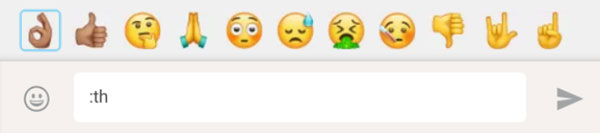
:thu

از کلیدهای جهت دار کیبورد استفاده کنید تا بین ایموجی های نمایش داده شده به جلو و عقب برگردید. Enter را فشار دهید تا انتخاب کنید.
همچنین با فشار دادن کلیدهای [Shift + Tab] در هر پنجره چت، می توانید به دکمه ایموجی ، استیکر و گیف ها دسترسی پیدا کنید. این آیکون ایموجی را برجسته می کند ، بنابراین Enter را فشار دهید تا از منو ایموجی، استیکرها و گیف ها استفاده کنید. کلید های [Shift + Tab] را فشار دهید تا از طریق سه گزینه گردش کنید.
این یک روش بسیار سریع تر برای تایپ کردن است و در صورت آشنایی با فرهنگ لغت ایموجی به انگلیسی به شما کمک می کند.
۳. تبدیل خودکار شکلک های متنی به ایموجی

یکی از بهترین ویژگی های واتساپ ، تبدیل خودکار شکلک های متی به ایموجی ها است. یک Redditor مفید لیست کامل شکلک های متنی را به ایموجی تبدیل شده خودکار که در تصویر بالا مشاهده می کنید ، استخراج کرد.
باز هم ، یادگیری این میانبرهای واتساپ وب برای صفحه کلید باعث می شود اگر به طور مرتب آنها را تمرین کنید ، تایپ شما خیلی سریع تر شود.
به گفته این ، این تبدیل خودکار برای بعضی از افراد ممکن است آزار دهنده باشد ، بنابراین نگهداری آسان آنها به عنوان شکلک آسان است. تمام آنچه شما نیاز دارید یک نسخه کاربری است به نام WhatsApp Emoticon Preserver.
- افزونه Tampermonkey ، مدیر برنامه نویس cross-platform را در مرورگر مورد نظر خود نصب کنید.
- به WhatsApp Emoticon Preserver بروید.
- روی دکمه نصب آبی [Install] کلیک کنید.
- برگه واتساپ را در مرورگر خود باز کنید.
لطفاً توجه داشته باشید ، این کاراکترهای شکلک را روی صفحه شما نشان می دهد ، اما شخص مقابل آنها را به عنوان ایموجی می بیند.
۴. استفاده از چند حساب واتساپ در سیستم
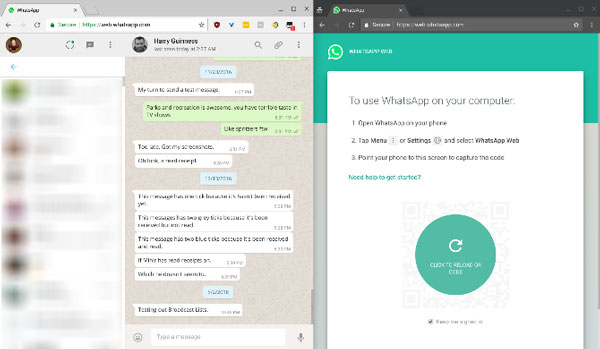
برخی افراد دارای دو تلفن با حساب های واتساپ جداگانه هستند ، یا شاید شما از یک تلفن دو سیم کارت با چندین برنامه واتساپ استفاده می کنید. اگر می خواهید دو حساب واتساپ وب را روی سیستم خود اجرا کنید ، نمی توانید فقط دو تب را در مرورگر خود باز کنید و جداگانه وارد سیستم شوید.
بهترین ترفند واتساپ برای استفاده از چندین حساب ، باز کردن یک پنجره ناشناس در مرورگر مختلف است. بنابراین اگر از مرورگر کروم یا هر مرورگری استفاده می کنید، یک پنجره جدید را در حالت ناشناس اجرا کنید ، یا با یک مرورگر جدید به اکانت دوم واتساپ خود در سیستم بروید. طبق اطلاعات معمول وارد شوید و از حساب دیگر خود برای خواندن کد QR استفاده کنید.
۵. خواندن پیام ها بدون تیک آبی

تا زمانی که این تیک آبی پیام ها فعال شود، شخص مقابل متوجه می شود که شما پیام را خوانده اید. اگر می خواهید این کار را غیرفعال کنید می توانید گزینه “Read Receipts” را از طریق تلفن خود غیرفعال کنید ، اما یک ترفند جالب واتساپ برای یافتن این مورد وجود دارد.
اگر با کسی در واتساپ چت می کنید و می خواهید پیام های آنها را بخوانید بدون اینکه تیک آبی برای پیام های شخص مقابل نمایش داده شود ، مراحل زیر را انجام دهید:
- چت را در پنجره واتساپ وب خود باز کنید.
- یک پنجره جدید (هر برنامه ای) را باز کنید و اندازه آن را تغییر دهید تا بتوانید چت کامل واتس اپ را در پشت زمینه مشاهده کنید.
- بر روی پنجره جدید کلیک کنید و مکان نما موس را در آنجا نگه دارید. این مرحله مهم است ، زیرا کامپیوتر فکر می کند که در حال انجام کار متفاوت هستند.
- پیام ها در پنجره چت پس زمینه بارگذاری می شوند ، که می توانید مشاهده کنید ، بدون آنکه تیک آبی زده شود. در حال حاضر ، آنها به صورت دو تیک خاکستری خواهند بود ، به این معنی که پیام ها توسط شما دریافت می شوند ، اما خوانده نمی شوند.
محدودیت این روش این است که شما می توانید فقط یک بار محتوای یک چت را بخوانید.
۶. افزونه WAToolkit برای پیش نمایش پیام
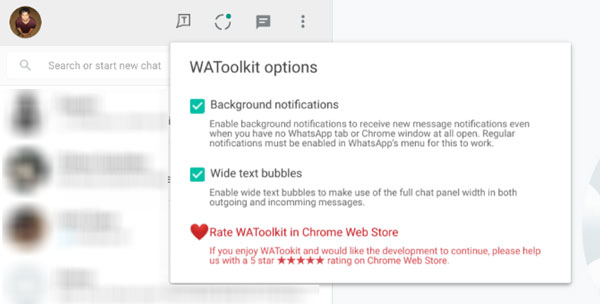
کاربران گوگل کروم افزونه ای عالی برای اضافه کردن ویژگی های اضافی به واتساپ وب دارند. این دو ترفند جالب به ویژگی های داخلی واتساپ اضافه می کند ، از جمله مواردی که به شما امکان می دهد مجدداً مکالمات را بخوانید بدون آنکه تیک خواندن را دریافت کنید.
اعلان های پیش زمینه: وقتی پیام جدیدی را در واتساپ دریافت می کنید ، دیگر لازم نیست برای خواندن آن به برگه وب واتساپ بروید. آیکون WAToolkit نشان می دهد چه تعداد پیام خوانده نشده دارید. روی آیکون بروید و قادر خواهید بود پیام ها را پیش نمایش کنید ، بدون اینکه آنها را در چت اصلی خود خوانده باشید.
می توانید از افزونه های گوگل کروم در مرورگر اپرا و مرورگرهای دیگر نیز استفاده کنید.
دانلود: WAToolkit برای کروم (رایگان)
۷. تم مشکی واتساپ وب
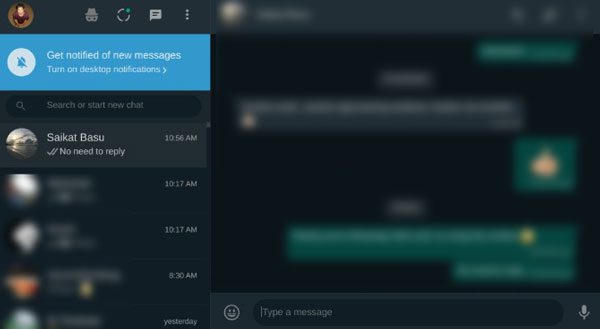
ویژگی حالن تاریک واتساپ وب یک ویژگی وب مخفی واتساپ است که این شرکت هنوز در معرض دید عموم قرار نداده است. برای فعال کردن تم مشکی واتساپ وب، کلیک کنید و این کار چندان سخت نیست ، اما ممکن است برای بعضی ها دلهره آور به نظر برسد.
اما روش آسان تر دانلود افزونه Dark WhatsApp Web است. این یک میانبر واتساپ وب ظریف است که دقیقاً همان چیزی است که تغییرات کد را ایجاد می کند ، اما بدون هیچ مشکلی. با یک کلیک می توانید تم مشکی را در واتساپ وب روشن یا خاموش کنید.
دانلود : Dark WhatsApp Web برای کروم (رایگان)